大家会利用PS制作出奖状吗?若是还不清楚具体操作的话,就看看小编讲解的利用PS制作出奖状的具体操作过程吧,希望大家能够得到帮助。
效果图:

1、先去网上找一张自己喜欢的奖状。

2、打开PS,把找到的奖状放到PS中。
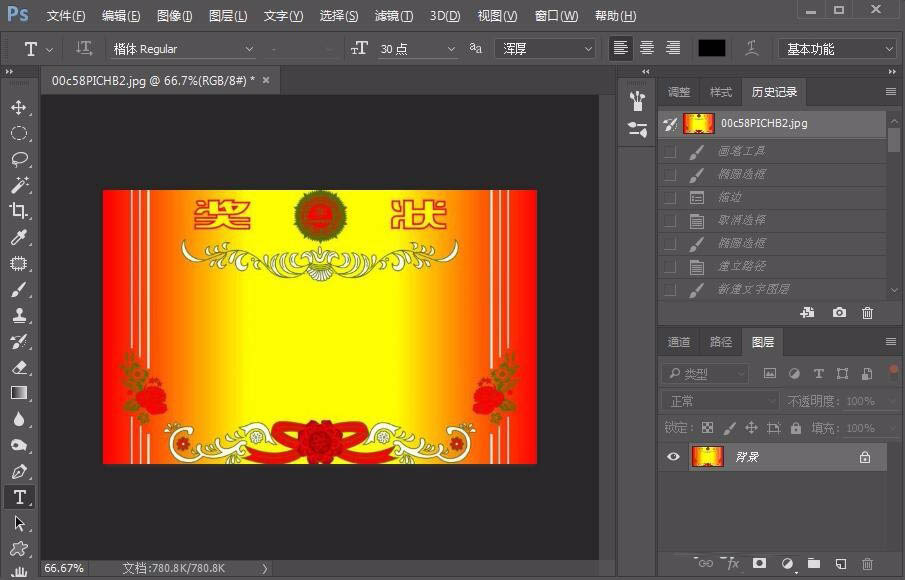
3、用文字工具打上自己想要表达的文字,
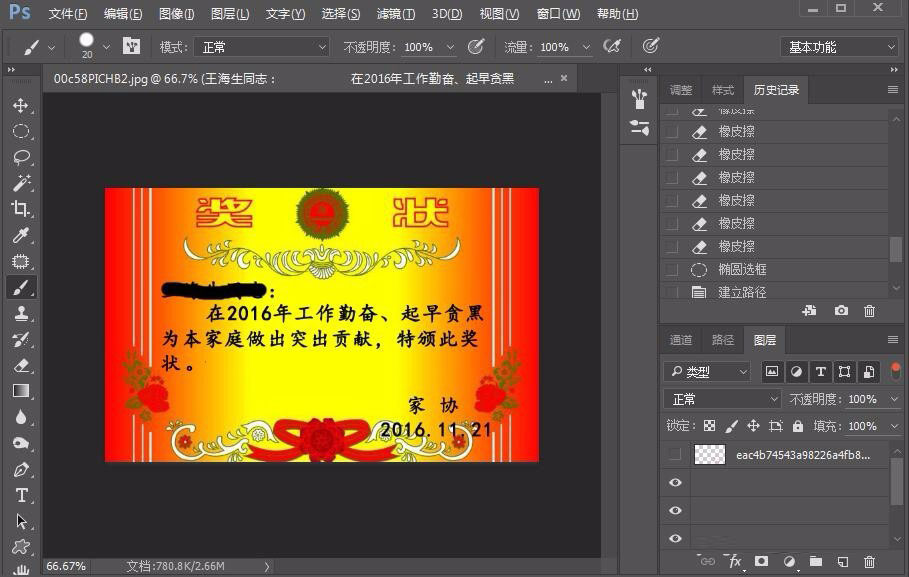
4、制作公章,把原来的图层全隐藏,再新建图层,用圆形选区工具画个正圆,然后用红色画笔描边,再用多边形工具在中间画个五角形
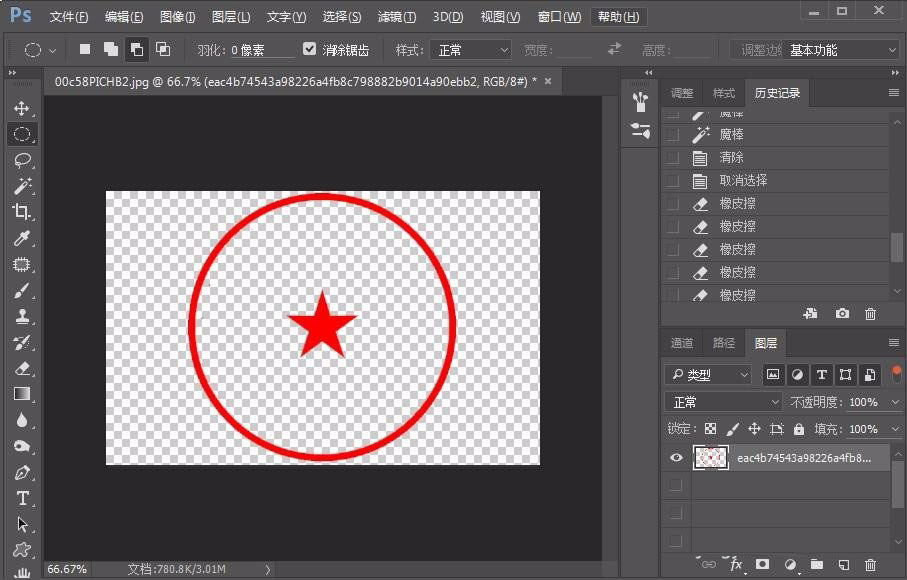
5、再以五角形的中点为圆心,用圆形选区工具画一个正圆,直径为上面那个圆的一半,再转换成路径,用文字工具在路径上点一下,打上公司名字就OK了
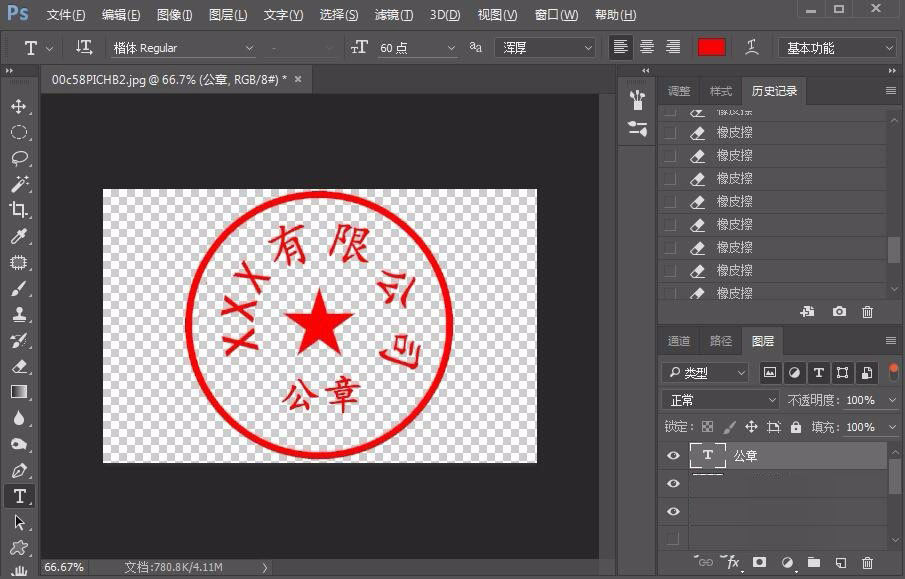
6、把所有图层全部显示出来
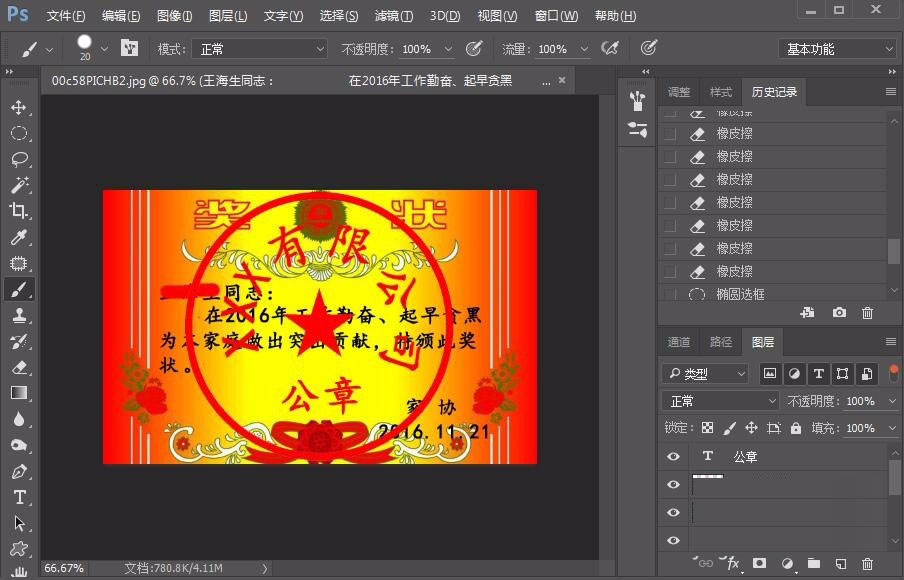
7、把公章调整到合适的大小

8、有打印机的可以打印出来,没有的话,2元一张,去打印社
上面就是小编为大家带来的利用PS制作出奖状的具体操作过程,希望对大家能够有所帮助哦。
 天极下载
天极下载




































































 腾讯电脑管家
腾讯电脑管家
 火绒安全软件
火绒安全软件
 向日葵远程控制软件
向日葵远程控制软件
 自然人电子税务局(扣缴端)
自然人电子税务局(扣缴端)
 微信电脑版
微信电脑版
 桌面百度
桌面百度
 CF活动助手
CF活动助手
 微信最新版
微信最新版
